产品
问题:如何将下面的文本对齐?(以左对齐为例)
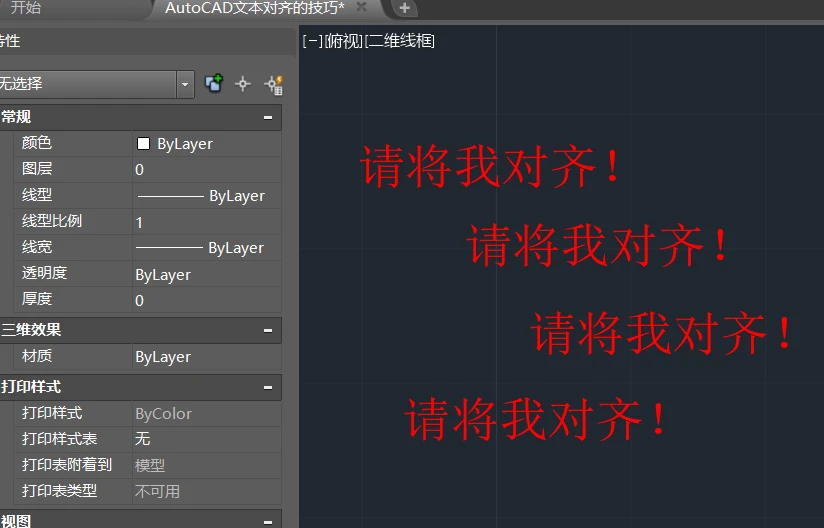
初始化步骤,全选文本,然后右键选择特性,弹出特性选项卡,在文字中将对正统一设置为左上,这一步很重要!此时所有文本都是按照左上为对齐方向
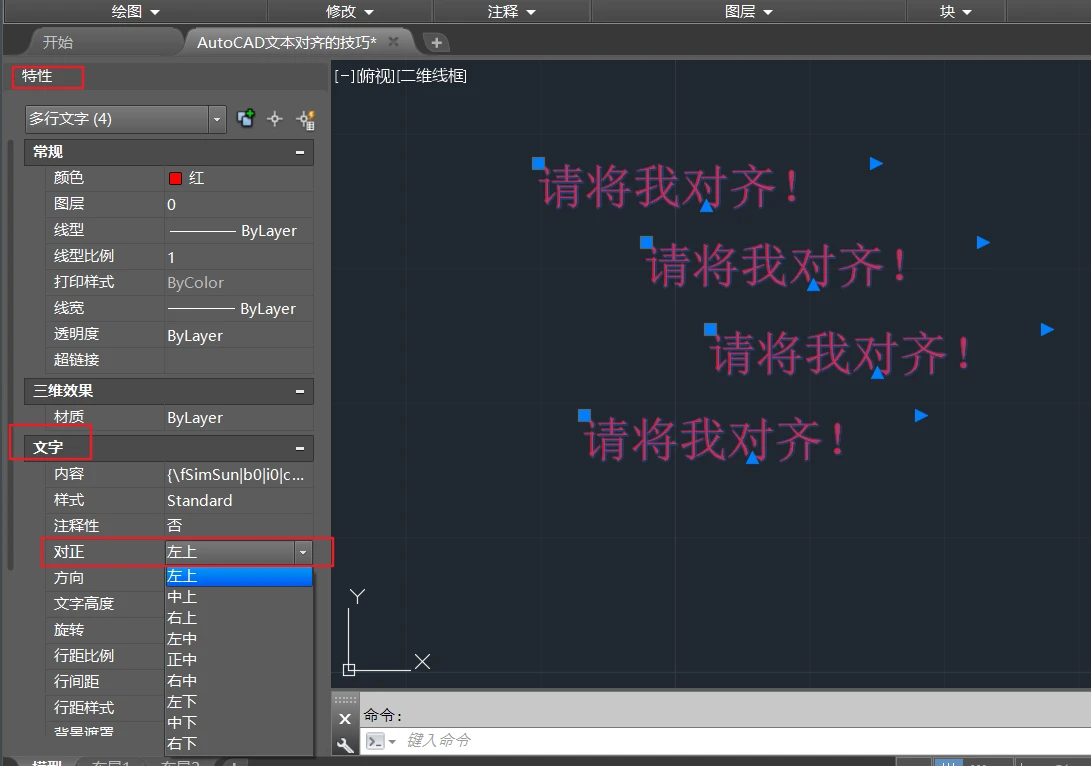
方法一:计算器修改坐标法
1、框选要对齐的文本,然后点击,特性-几何图形中的“位置X坐标”中的计算机图样
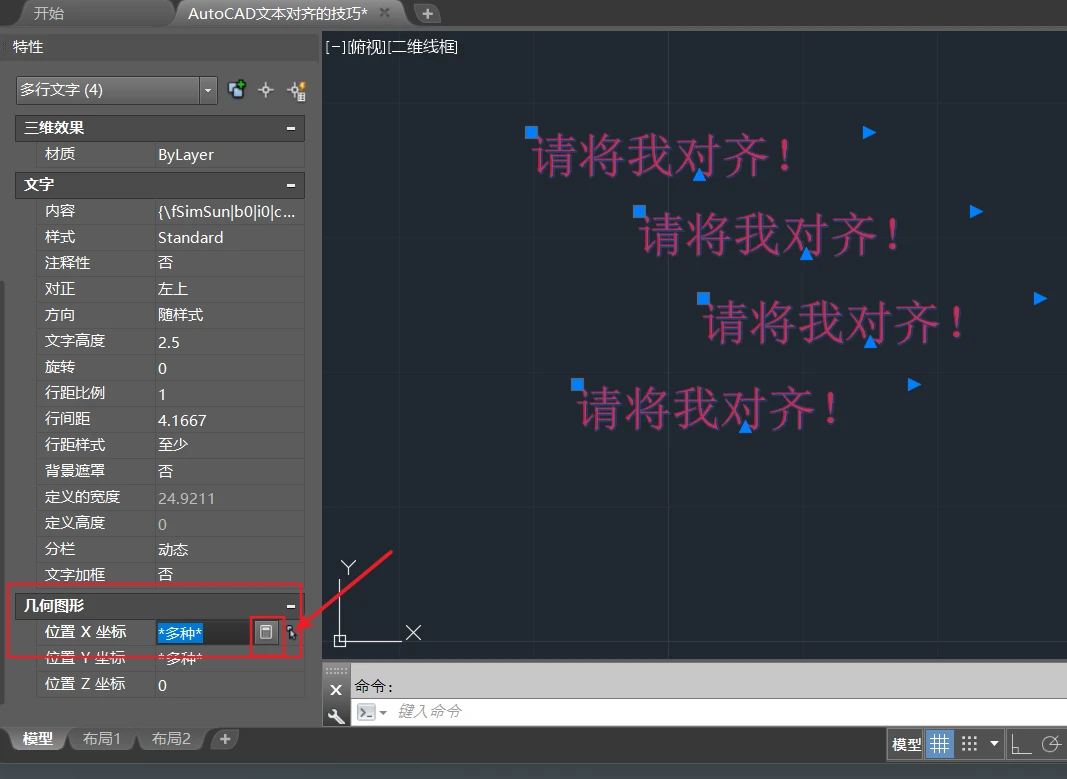
2、点击获取坐标后在需要对齐的位置点一下,计数器中会出现点击点的坐标值,向左对齐就保留X的坐标值,然后点击应用,如下:
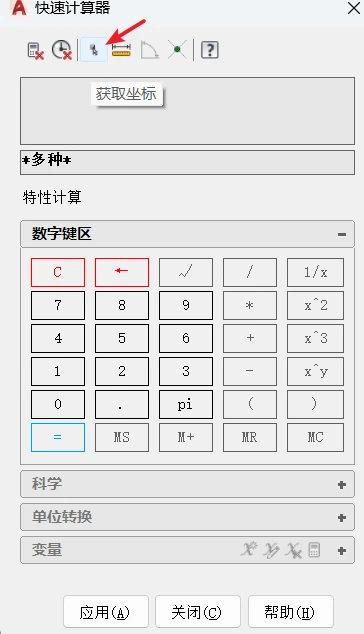
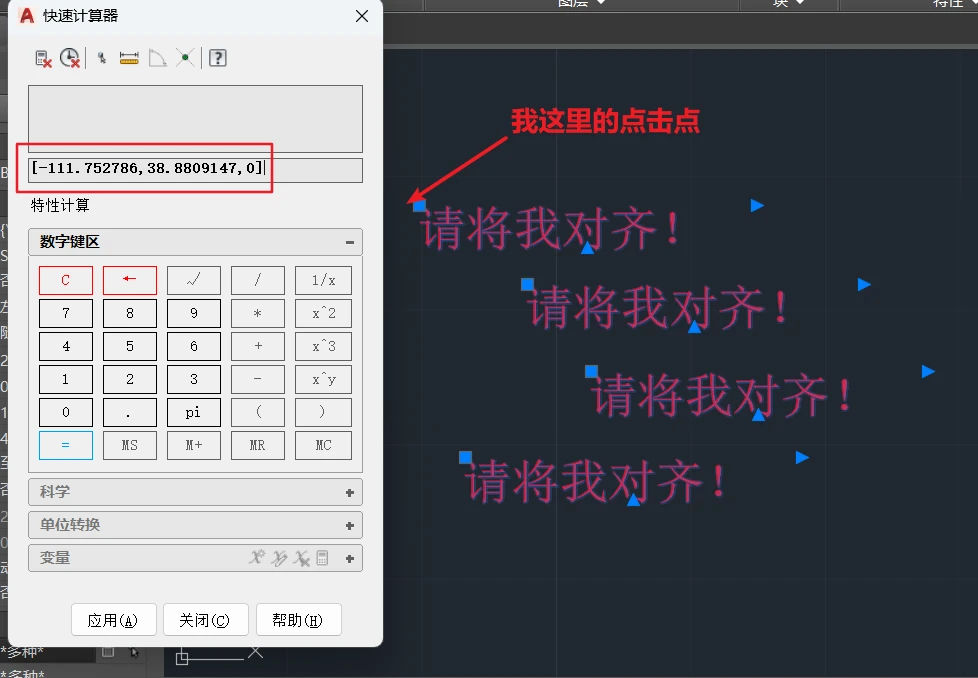
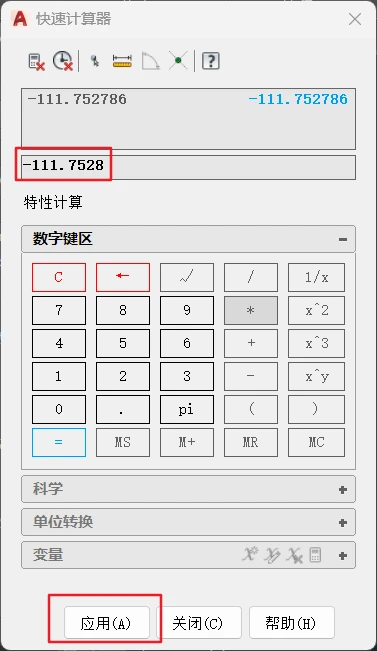
注:如果应用不好使,可以手动将获取的X坐标输入到位置框中,此时文本已经左对齐了,其它方向的对齐方式类似,不再赘述,如下:
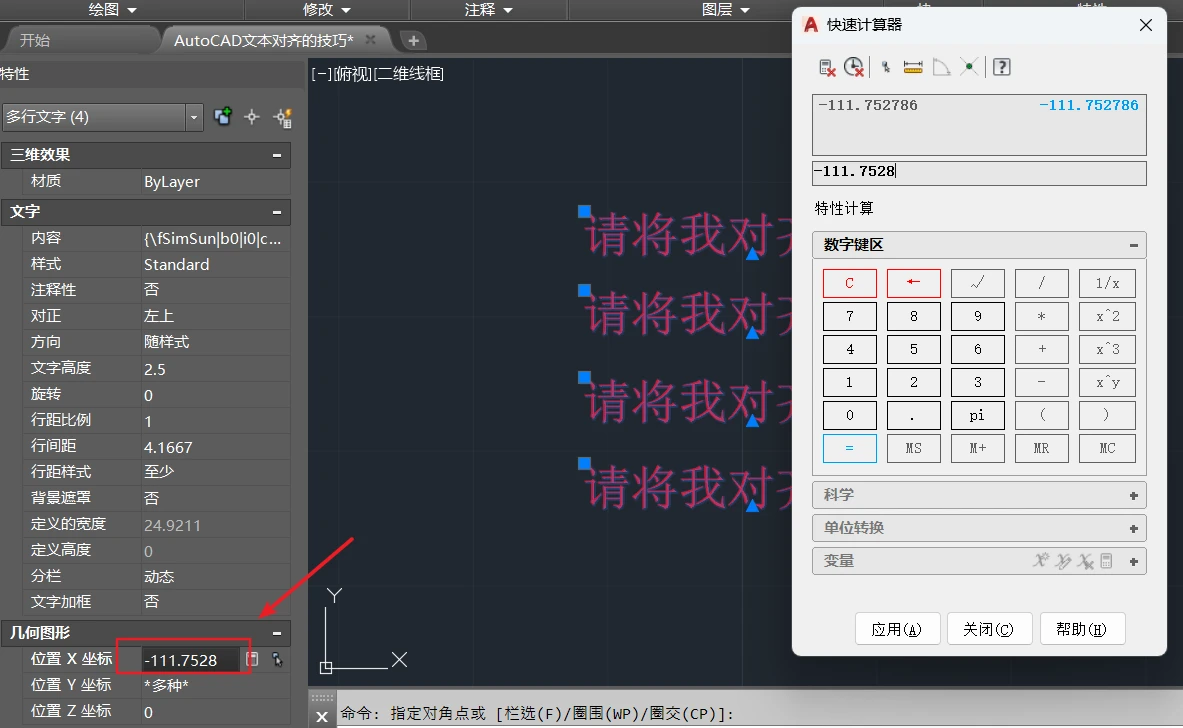
方法二:快捷键法
1、全选文本,然后输入text,我们选择TEXTALIGN命令后确定
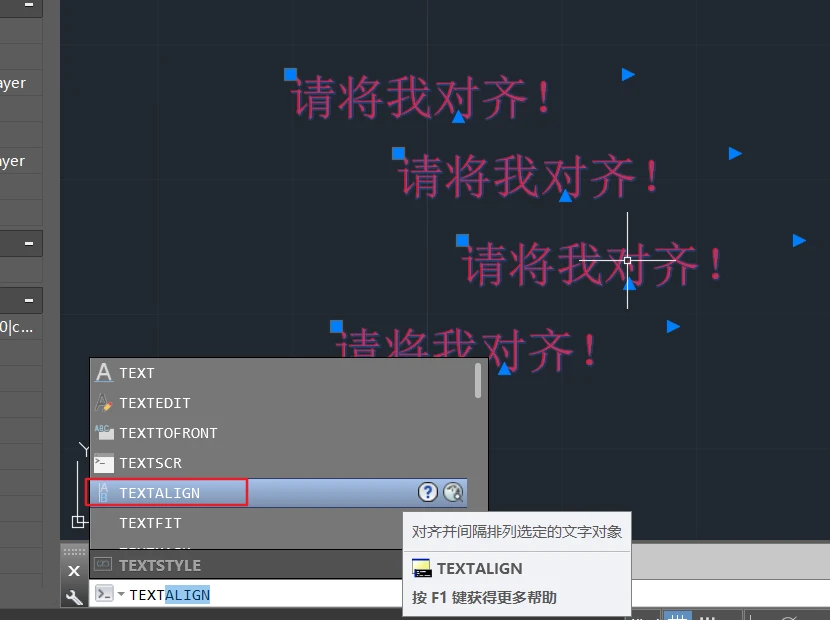
然后输入P选择两个点,文本就会按照这两点连成的线对齐
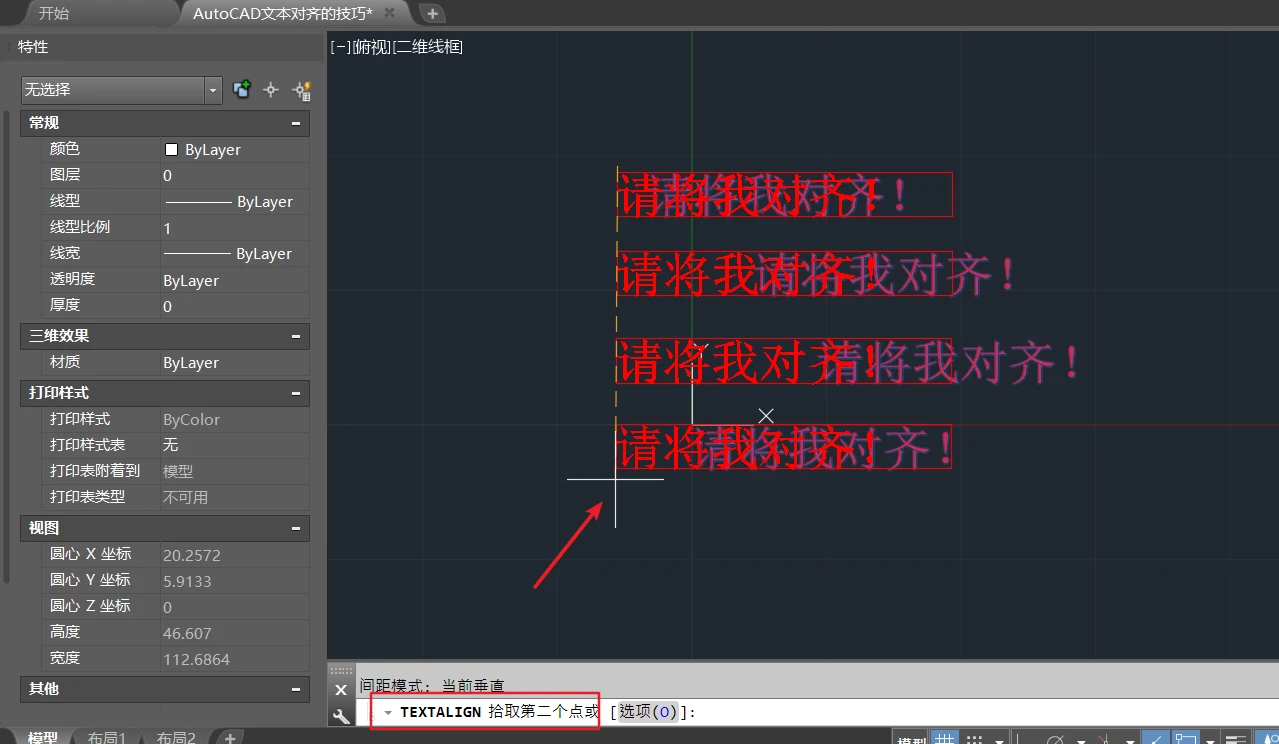

方法三:Excel表格法
对于数据很多,需要上下左右都对齐的情况,为了提高效率,可以使用Excel导入表格的方法
1、将要对齐的文字导入到Excel中(如果数据量少可以手动在Excel中输入,批量导出到Excel的方法后续介绍)
2、在Excel设置要文本的格式,一定要设置好间距,不然导入到AutoCAD中后位置也是有些错乱,然后框选要导入的部分后复制表格,如下:
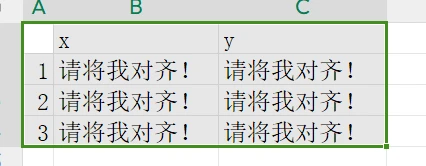
3、在AutoCAD中:默认-剪切板-选择性粘贴
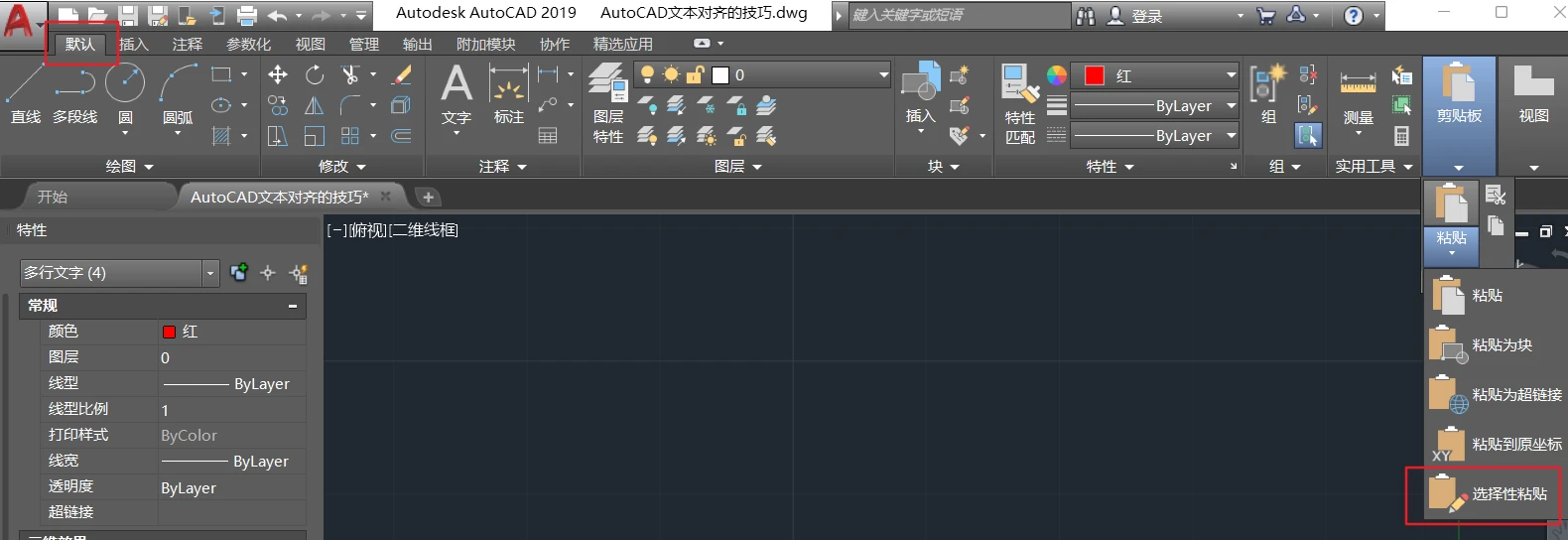
4、弹出如下表格,选择AutoCAD图元后点确定,在工作窗口点击要放置的位置即可
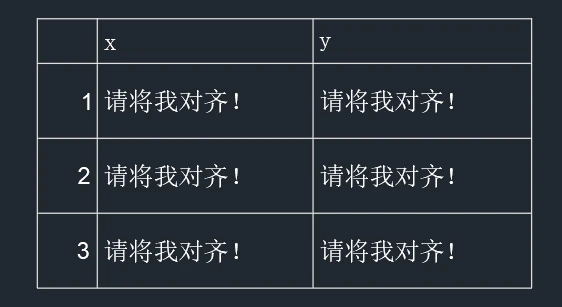
注意:导出的是表格格式,有可能颜色和位置也不一定完全一样需要自己稍微修改
方法四:手动对齐
这个方法就是自己画辅助线,然后按照基准点分别移动文本对齐,方法比较笨,但有时候还是能够解决问题的!具体过程就不再赘述了。
免责声明:本文系网络转载或改编,未找到原创作者,版权归原作者所有。如涉及版权,请联系删